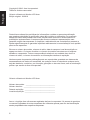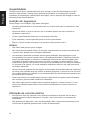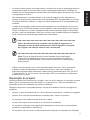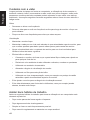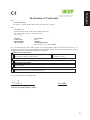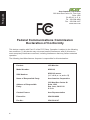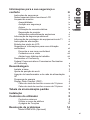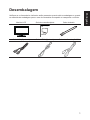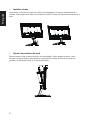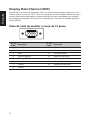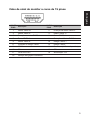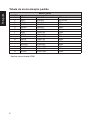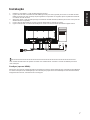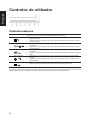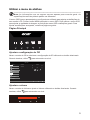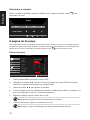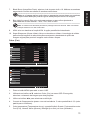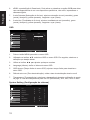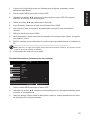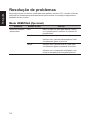Acer KG221QA Manual do usuário
- Categoria
- TVs
- Tipo
- Manual do usuário
Este manual também é adequado para

Monitor LCD Acer
Guia do utilizador

Português
ii
Copyright © 2016. Acer Incorporated.
Todos os direitos reservados.
Guia do utilizador do Monitor LCD Acer
Edição original: 10/2016
Poderá haver alterações periódicas às informações contidas na presente publicação
sem qualquer obrigação de noticação sobre tais revisões ou alterações. As eventuais
alterações serão incorporadas nas novas edições deste manual ou de documentos e
publicações suplementares. A empresa não assume quaisquer representações nem
garantias, sejam elas expressas ou implícitas, relativamente aos conteúdos do presente e
rejeita especicamente as garantias implícitas relativamente à comercialização ou à aptidão
para um m especíco.
Escreva o número de modelo, número de série, data da compra e local de aquisição no
espaço em baixo. O número de série e o número de modelo encontram-se na etiqueta
axada no computador. Toda a correspondência relativa à sua unidade deve incluir o
número de série, o número de modelo e as informações relativas à aquisição.
Nenhuma parte da presente publicação pode ser reproduzida, guardada em sistemas de
armazenamento de dados ou transmitida, de qualquer forma ou através de qualquer meio,
seja ele eletrónico, mecânico, por fotocópia, gravação ou de outra forma, sem a autorização
prévia e por escrito da Acer Incorporated.
Guia do utilizador do Monitor LCD Acer
Número de modelo: ______________________________
Número de série: ________________________________
Data de aquisição: _______________________________
Local de aquisição: _______________________________
Acer e o logótipo Acer são marcas registadas da Acer Incorporated. Os nomes de produtos
ou marcas registadas de outras empresas são utilizados apenas para ns de identicação
sendo propriedade das respetivas empresas.

Português
iii
Informações para a sua segurança e
conforto
Instruções de segurança
Leia estas instruções atentamente. Guarde este documento para referência futura. Siga
todos os avisos e instruções assinalados no produto.
Notas especiais sobre monitores LCD
Os seguintes sintomas são normais ao monitor LCD e não indicam um problema.
• Devido à natureza da luz uorescente, o ecrã poderá cintilar durante a utilização inicial.
Desligue o interruptor de energia e depois ligue-o novamente para se assegurar de que
a cintilação desaparece.
• Poderá notar brilho ligeiramente desigual no ecrã, dependendo do padrão do ambiente
de trabalho utilizado.
• O ecrã LCD tem 99,99% ou mais pixéis efetivos. Pode incluir 0,01% ou menos de
manchas, tais como falta de um pixel ou um pixel permanentemente aceso.
• Devido à natureza do ecrã LCD, uma imagem residual do ecrã anterior poderá
permanecer depois de trocar a imagem, quando a mesma imagem for exibida durante
horas. Neste caso, o ecrã poderá ser recuperado lentamente mudando a imagem ou
desligando o interruptor de energia durante algumas horas.
Limpeza do monitor
Obedeça às linhas de orientação indicadas abaixo quando pretender limpar o monitor:
• Desligue sempre o monitor da corrente elétrica antes de o limpar.
• Utilize o pano macio para limpar o ecrã e a caixa do monitor.

Português
iv
Acessibilidade
Certique-se de que a tomada elétrica à qual vai ligar o cabo de alimentação é de fácil
acesso e está situada o mais próximo possível do utilizador do equipamento. Quando
necessitar de interromper a alimentação do projetor, não se esqueça de desligar o cabo de
alimentação da tomada elétrica.
Audição em segurança
Para proteger a sua audição, siga estas instruções.
• Aumente gradualmente o volume até poder ouvi-lo de forma clara e confortável e sem
distorções.
• Depois de denir o nível do volume, não o aumente depois dos seus ouvidos se
ajustarem a esse nível.
• Limite a quantidade de tempo que ouve música muito alta.
• Evite aumentar o volume para bloquear os ruídos circundantes.
• Baixe o volume se não consegue ouvir pessoas a falar próximo de si.
Avisos
• Não utilize este produto perto de água.
• Não coloque este produto sobre um carrinho, uma bancada ou uma mesa instável. Se
o produto cair, poderá car seriamente danicado.
• As ranhuras e aberturas existentes servem para ventilação; para assegurar o bom
funcionamento do produto e para evitar o seu sobreaquecimento. Estas aberturas não
devem ser bloqueadas ou cobertas. As aberturas nunca devem ser bloqueadas pela
colocação do produto sobre uma cama, um sofá, um tapete ou sobre qualquer outra
superfície do género. Este produto nunca deve ser colocado perto ou sobre um radiador
ou conduta de ar quente, ou numa instalação embutida a não ser que seja fornecida a
ventilação adequada.
• Nunca introduza qualquer tipo de objetos neste produto através das ranhuras existentes
na caixa, pois poderão tocar em pontos de tensão perigosos ou provocar curto-circuitos
que podem resultar em incêndio ou em choques elétricos. Nunca derrame qualquer tipo
de líquido sobre o produto.
• Para evitar danos nos componentes internos e para evitar a fuga de líquido da bateria,
não coloque o produto sobre superfícies vibratórias.
• Não utilize este produto quando estiver a praticar desporto, a fazer exercício, ou em
locais com vibrações para evitar curtos-circuitos inesperados ou danos internos no
dispositivo.
Utilização de corrente elétrica
• Este produto deve ser utilizado com a potência indicada na etiqueta. Se não tem a
certeza quanto à potência disponível, consulte o seu fornecedor ou a empresa de
eletricidade.
• Não permita que algo pise o cabo de alimentação. Não coloque este produto perto de
locais onde as pessoas possam pisar o cabo de alimentação.

Português
v
• Se utilizar uma extensão com este produto, certique-se de que a amperagem total do
equipamento ligado à extensão não excede a amperagem da mesma. Certique-se
também de que a amperagem total de todos os produtos ligados à corrente não excede
a amperagem do fusível.
• Não sobrecarregue a tomada elétrica ou a extensão ligando muitos dispositivos à
mesma. A carga total do sistema não deve ultrapassar 80% da capacidade do circuito.
Se utilizar extensões elétricas, a carga não deve ultrapassar 80% da capacidade das
mesmas.
• O cabo de alimentação deste produto está equipado com uma cha de três os com
ligação à terra. Esta cha apenas pode ser ligada a uma tomada elétrica com ligação
à terra. Certique-se de que a tomada elétrica está devidamente ligada à terra antes
de ligar o cabo de alimentação. Não ligue a cha a uma tomada elétrica sem ligação à
terra. Contacte um eletricista para obter mais informações.
Aviso! O terminal de terra constitui uma medida de segurança. A
utilização de uma tomada elétrica sem a devida ligação à terra pode
dar origem a um choque elétrico e/ou a ferimentos.
Nota: O pino de ligação à terra fornece também uma boa proteção
contra ruído inesperado produzido por outros equipamentos elétricos
existentes nas proximidades e que podem interferir com o desempenho
deste produto.
• Utilize o produto apenas com o cabo de alimentação fornecido. Se for necessário
substituir o cabo de alimentação, certique-se de que o cabo novo satisfaz os
seguintes requisitos:cabo destacável, listado pela UL/certicado pela CSA, tipo SPT-
2, classicação 7 A 125 V mínimo, aprovado pela VDE ou equivalente, comprimento
máximo de 4,6 metros.
Reparação do projetor
Não tente reparar este produto por si próprio, uma vez que a abertura ou remoção da caixa
pode expô-lo a perigosos pontos de tensão ou a outros riscos. Todas as operações de
reparação devem ser realizadas por pessoal qualicado.
Desligue este produto da tomada elétrica e recorra à assistência técnica nas seguintes
situações:
• Quando o cabo de alimentação ou a cha estiverem danicados, cortados ou rasgados
• Quando tiver ocorrido derramamento de líquido para o interior do produto
• Se o produto tiver estado exposto à chuva ou água
• Se tiver sido sujeito a uma queda ou a caixa estiver danicada
• Se o produto evidenciar uma signicativa alteração em termos do seu desempenho,
indicando necessidade de assistência
• Se o produto não funcionar normalmente mesmo seguindo as instruções de utilização
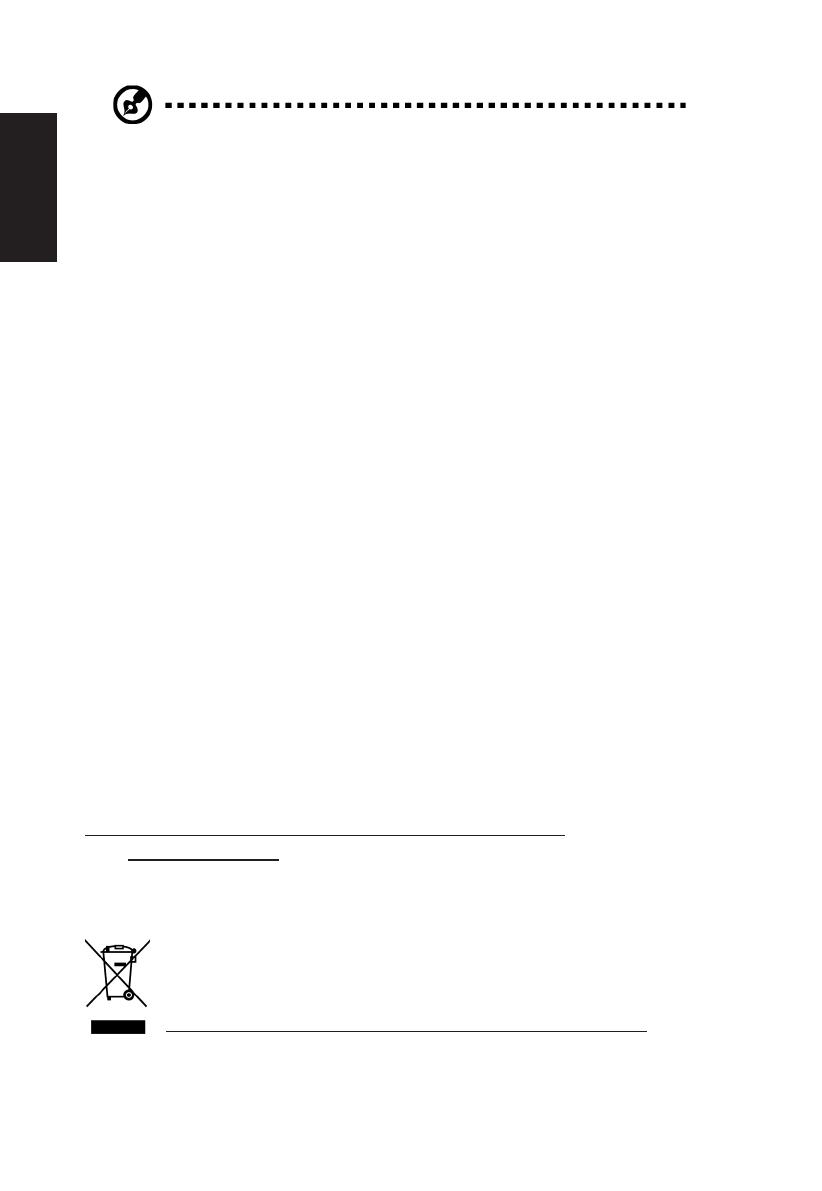
Português
vi
Nota: Ajuste apenas os controlos indicados nas instruções de utilização,
uma vez que o ajuste impróprio de outros controlos pode resultar em
danos, o que implica um trabalho mais demorado por parte do técnico
para devolver o produto ao seu normal funcionamento.
Ambientes potencialmente explosivos
Desligue o dispositivo em áreas com atmosferas potencialmente explosivas e obedeça
a todos os sinais e instruções. As atmosferas potencialmente explosivas incluem áreas
onde normalmente é aconselhado desligar o motor do veículo. As faúlhas em tais áreas
podem provocar uma explosão ou incêndio, resultando em lesões corporais ou mesmo na
morte. Desligue o dispositivo próximo de áreas de depósito, armazenamento e distribuição
de combustíveis, fábricas de produtos químicos ou em locais onde estejam em curso
operações de rebentamento de explosivos. As áreas com atmosferas potencialmente
explosivas estão geralmente claramente assinaladas embora isto possa nem sempre
acontecer. Estas áreas incluem convés de navios, zonas de transferência de produtos
químicos ou de armazenamento dos mesmos, veículos que utilizem gás liquefeito (propano
ou butano) e áreas onde o ar contenha químicos ou partículas como, por exemplos, grãos,
poeiras e pós derivados do metal.
Informação de segurança adicional
O dispositivo e respetivos acessórios podem conter componentes pequenos. Mantenha-os
fora do alcance das crianças.
Informação de reciclagem de equipamentos de TI
A Acer está fortemente empenhada na proteção do ambiente e encara a reciclagem, sob a
forma de recuperação e eliminação de equipamento usado, como uma das prioridades da
empresa para minimizar a sobrecarga no ambiente.
Na Acer estamos conscientes dos efeitos ambientais dos nossos produtos e esforçamo-
nos por identicar e oferecer os melhores procedimentos de trabalho para reduzir o impacto
ambiental dos mesmos.
Para mais informações e ajuda na reciclagem, viste o seguinte Web site:
http://www.acer-group.com/public/Sustainability/sustainability01.htm
Visite www.acer-group.com para obter mais informações acerca das funcionalidades e
vantagens dos nossos produtos.
Instruções de eliminação
Não elimine este dispositivo eletrónico junto com o lixo doméstico. Para
minimizar a poluição e garantir a proteção do ambiente, recicle este
equipamento. Para mais informações acerca da eliminação de resíduos de
equipamentos elétricos e eletrónicos (REEE), visite
http://www.acer-group.com/public/Sustainability/sustainability01.htm

Português
vii
Estado dos pixéis do LCD
A unidade de LCD foi produzida com técnicas de fabrico de elevada precisão. Contudo,
alguns pixéis podem ocasionalmente não ser ativados ou aparecer como pontos pretos
ou vermelhos. Tal não tem qualquer efeito na imagem gravada e não constitui um
funcionamento incorreto.
Este produto está equipado com a funcionalidade de gestão de energia:
• Active o modo de Suspensão do monitor após 5 minutos de inatividade.
• Para ativar o monitor quando este se encontra no modo Ativo Desligado, desloque o
rato ou prima qualquer tecla.
Sugestões e informações para uma utilização
confortável
Os utilizadores de computadores podem queixar-se de fadiga ocular ou de dores de cabeça
após uma prolongada utilização do computador. Os utilizadores também correm o risco de
terem lesões físicas após muitas horas de trabalho em frente a um computador. Longos
períodos de trabalho, má postura, hábitos de trabalho pouco saudáveis, stress, condições
de trabalho inadequadas, saúde pessoal e outros fatores aumentam o risco de lesão física.
A utilização incorreta do computador pode conduzir ao síndroma do túnel carpal, tendinites,
tenosinovite e outras disfunções músculo-esqueléticas. Os sintomas seguintes podem
aparecer nas mãos, pulsos, ombros, pescoço ou costas:
• Dormência ou sensação de ardor ou formigueiro
• Dores, irritabilidade ou sensibilidade
• Dor ao engolir ou palpitações
• Rigidez ou tensão
• Frio ou fraqueza
Se tiver estes sintomas ou outro desconforto persistente e recorrente e/ou dor relacionada
com a utilização do computador, consulte imediatamente um médico e informe o
departamento de segurança e saúde da sua empresa.
A secção seguinte disponibiliza sugestões para uma utilização mais confortável do
computador.
Encontre a sua zona confortável
Encontre a sua zona confortável ajustando o ângulo de visualização do monitor, utilizando
um descanso para os pés ou levantando a sua cadeira até alcançar o conforto ideal. Tenha
em conta as seguintes sugestões:
• Evite estar muito tempo numa postura xa
• Evite inclinar-se para a frente e/ou para trás
• Levante-se e caminhe com regularidade para anular a tensão dos músculos das suas
pernas

Português
viii
Cuidados com a visão
Longos períodos de tempo em frente ao computador, a utilização de óculos errados ou
lentes de contacto, brilho, luz excessiva na sala, ecrãs com pouca focagem, ecrãs muito
pequenos e monitores de baixo contraste podem submeter os seus olhos a um esforço
acentuado. As secções seguintes fornecem sugestões sobre a forma de como diminuir a
fadiga ocular.
Olhos
• Descanse os olhos com frequência.
• Deixe de olhar para o ecrã com frequência e olhe para longe do monitor e foque um
ponto distante.
• Pisque os olhos com frequência para evitar que estes sequem.
Visualização
• Mantenha o monitor limpo.
• Mantenha a cabeça a um nível mais elevado do que extremidade superior monitor, para
que os olhos apontem para baixo quando olham para a parte central do monitor.
• Ajuste a luminosidade e/ou o contraste do monitor para um nível confortável para
facilitar a leitura de textos e grácos.
• Elimine brilho e reexos:
• Colocando o monitor, de forma a que a parte lateral que virada para a janela ou
para qualquer fonte de luz
• Diminuindo a luz ambiente da sala utilizando cortinados, sombras ou persianas
• Utilizando um candeeiro de secretária
• Alterando o ângulo de visualização do monitor
• Utilizando um ltro para redução do brilho
• Utilizando um visor de apresentação, como por exemplo um pedaço de cartão
estendido a partir da extremidade superior do monitor
• Evite ajustar o monitor para um ângulo de visualização anormal.
• Evite olhar diretamente para fontes de luz brilhantes, como por exemplo janelas
abertas, durante muito tempo.
Adotar bons hábitos de trabalho
Adote os seguintes hábitos de trabalho para tornar a utilização do seu computador mais
relaxante e produtiva:
• Faça curtas pausas de forma regular e frequente.
• Faça alguns exercícios de alongamento.
• Respire ar fresco o mais frequentemente possível.
• Faça exercício regularmente e mantenha um corpo saudável.

Português
ix
Acer Incorporated
8F, 88, Sec. 1, Xintai 5th Rd., Xizhi
New Taipei City 221, Taiwan
Declaration of Conformity
We,
Acer Incorporated
8F, 88, Sec. 1, Xintai 5th Rd., Xizhi, New Taipei City 221, Taiwan
And,
Acer Italy s.r.l.
Viale De Gasperi 88/A, 20017 Mazzo di Rho (MI), Italy
T
el: +39-02-939-921 ,Fax: +39-02 9399-2913
www.acer.it
Product: LCD Monitor
Trade Name: Acer
Model Number:
SKU Number:
(“x” = 0~9, a ~ z, A ~ Z, or blank)
We, Acer Incorporated, hereby declare under our sole responsibility that the product described above is in
conformity with the relevant Union harmonization legislations as below Directive and following harmonized
standards and/or other relevant standards have been applied:
EMC Directive: 2014/30/EU
EN 55022:2010+AC:2011 Class B
EN 61000-3-2:2006+A2:2009 Class D
EN 55024:2010
EN 61000-3-3:2013
LVD Directive: 2014/35/EU
EN 60950-1:2006/A11:2009/A1:2010/A12:2011/A2:2013
RoHS Directive: 2011/65/EU
EN 50581:2012
ErP Directive: 2009/125/EC
Regulation (EC) No. 1275/ 2008; EN 50564:2011
Year to begin affixing CE marking: 2016.
_______________________________
Nov.4,2016
RU Jan / Sr. Manager
Date
Acer Incorporated (Taipei, Taiwan)
KG221Q
KG221Q XXXXXX;
Declaration of Conformity

Português
x
Federal Communications Commission
Declaration of Conformity
This device complies with Part 15 of the FCC Rules. Operation is subject to the following
two conditions: (1) this device may not cause harmful interference, and (2) this device
must accept any interference received, including interference that may cause undesired
operation.
The following local Manufacturer /Importer is responsible for this declaration:
Product: LCD Monitor
Model Number: KG221Q
SKU Number:
KG221Q xxxxxx
(“x” = 0~9, a ~ z, or A ~ Z)
Name of Responsible Party: Acer America Corporation
Address of Responsible
Party:
333 West San Carlos St.
Suite 1500
San Jose, CA 95110
U. S. A.
Contact Person: Acer Representative
Phone No.: 254-298-4000
Fax No.: 254-298-4147
Acer America Corporation
333 West San Carlos St., San Jose
Suite 1500
CA 95110, U. S. A.
Tel : 254-298-4000
Fax : 254-298-4147
www.acer.com

Português
xi
Índice
Informações para a sua segurança e
conforto iii
Instruções de segurança iii
Notas especiais sobre monitores LCD iii
Limpeza do monitor iii
Acessibilidade iv
Audição em segurança iv
Avisos iv
Utilização de corrente elétrica iv
Reparação do projetor v
Ambientes potencialmente explosivos vi
Informação de segurança adicional vi
Informação de reciclagem de equipamentos de TI vi
Instruções de eliminação vi
Estado dos pixéis do LCD vii
Sugestões e informações para uma utilização
confortável vii
Encontre a sua zona confortável vii
Cuidados com a visão viii
Adotar bons hábitos de trabalho viii
Declaration of Conformity ix
Federal Communications Commission Declaration
of Conformity x
Desembalagem 1
Instalar a base 2
Ajuste da posição do ecrã 2
Ligação do transformador e do cabo de alimentação
AC 3
Poupança de energia 3
Display Data Channel (DDC) 4
Cabo de sinal de monitor a cores de 15 pinos 4
Cabo de sinal de monitor a cores de 19 pinos 5
Tabela de sincronização padrão 6
Instalação 7
Controlos do utilizador 8
Controlos externos 8
Utilizar o menu de atalhos 9
A página de Funções 10
Resolução de problemas 14
Modo HDMI/VGA (Opcional) 14

Português
1
Desembalagem
Verique se os itens abaixo indicados estão presentes quando abrir a embalagem e guarde
os materiais de embalagem para o caso de necessitar de expedir ou transportar o monitor.
Monitor LCD Guia de consulta rápida Cabo de áudio
KG221Q
USER GUIDE
KG1 Series
Cabo VGA (Opcional) Cabo HDMI (Opcional) Cabo de alimentação AC

Português
2
• Instalar a base
Nota: Retire o monitor e a base do monitor da embalagem. Coloque cuidadosamente o
monitor virado para baixo sobre uma superfície estável. Utilize um pano para evitar riscar o
ecrã.
• Ajuste da posição do ecrã
Para conseguir obter a melhor posição de visualização, utilize ambas as mãos, como
indicado na gura abaixo, para ajustar a inclinação do monitor. Este monitor pode ser
ajustado 15 graus para cima ou 5 graus para baixo.

Português
3
Ligação do transformador e do cabo de
alimentação AC
• Primeiro, verique se o cabo de alimentação que está a utilizar é o tipo requerido para
a sua área.
• Este monitor dispõe de uma fonte de alimentação universal que permite que o monitor
possa funcionar a 100/120 V AC ou a 220/240 V AC. O utilizador não necessita de
realizar qualquer ajuste.
• Ligue uma das extremidades do cabo de alimentação AC ao transformador e ligue a
outra extremidade a uma tomada AC.
• Para os monitores que funcionem a 120 V AC:
Utilize um conjunto de cabos UL, com os do tipo SVT e com uma tomada de 10 A/125 V.
• Para os monitores que funcionem a 220/240 V AC:
Utilize um conjunto de cabos formado por cabos H05VV-F e com uma tomada de
10 A/250 V. O conjunto de cabos deve estar em conformidade com as normas de
segurança do país no qual o equipamento vai ser instalado.
Poupança de energia
O monitor mudará para o modo de "Poupança de Energia" através do sinal de controlo do
controlador do ecrã, tal como indicado pelo LED de energia de cor âmbar.
Estado Luz LED
ACESA Azul
Modo de poupança
de energia
Âmbar
O estado de poupança de energia será mantido até que seja detetado um sinal de controlo
ou que sejam ativados o teclado ou o rato. O tempo de recuperação do estado DESLIGADO
para LIGADO é de aproximadamente 3 segundos.

Português
4
Display Data Channel (DDC)
Para facilitar o processo de instalação, este é um monitor plug-and-play, desde que o seu
sistema suporte o protocolo DDC. DDC é um protocolo de comunicações através do qual o
monitor informa automaticamente o sistema antrião das suas capacidades, por exemplo,
as resoluções suportadas e a frequência correspondente. Este monitor também suporta a
norma DDC2B.
Cabo de sinal de monitor a cores de 15 pinos
1 5
6
10
11
15
Nº. DO
PINO
Descrição
Nº. DO
PINO
Descrição
1 Vermelho 9 +5V
2 Verde 10 Terra lógico
3 Azul 11 Terra do monitor
4 Terra do monitor 12 Dados de série DDC
5 Retorno DDC 13 Sincronização H
6 Terra R 14 Sincronização V
7 Terra G 15 Relógio de série DDC
8 Terra B

Português
5
Cabo de sinal de monitor a cores de 19 pinos
Nº. DO
PINO
Descrição
Nº. DO
PINO
Descrição
1 Dados TMDS 2+ 2 Proteção de dados TMDS 2
3 Dados TMDS 2- 4 Dados TMDS 1+
5 Proteção de dados TMDS 1 6 Dados TMDS 1-
7 Dados TMDS 0+ 8 Proteção de Dados TMDS 0
9 Dados TMDS 0- 10 Relógio TMDS +
11 Proteção do relógio TMDS 12 Relógio TMDS -
13 CEC 14 Reservado (N.C. no dispositivo)
15 SCL 16 SDA
17 Terra DDC/CEC 18 Alimentação +5V
19 Deteção de ligação instantânea

Português
6
Tabela de sincronização padrão
MODO
VESA
MODO Resolução
1 VGA 640x480 60Hz
2 MAC 640x480 66,662Hz
3 VESA 720x400 70Hz
4 SVGA 800x600 56Hz
5 SVGA 800x600 60Hz
6 XGA 1024x768 60Hz
7 XGA 1024x768 70Hz
8
VESA 1152x864 75Hz
9
SXGA 1280x1024 60Hz
10
VESA 1280x720 60Hz
11
WXGA 1280x800 60Hz
12
WXGA+ 1440x900 60Hz
13
WSXGA+ 1680x1050 60Hz
14
UXGA 1920x1080 60Hz
15
UXGA 1920x1080 75Hz
*1
*1
Apenas para entrada HDMI

Português
7
Instalação
1. Desligue o computador e o cabo de alimentação do mesmo.
2. Ligue o cabo de sinal à tomada de entrada HDMI (opcional) e/ou VGA (opcional) do monitor e à tomada de saída
HDMI (opcional) e/ou VGA (opcional) da placa gráca do computador. Em seguida, aperte os parafusos existentes
no conector do cabo de sinal.
3. (Opcional): Utilize o cabo de áudio para ligar a tomada de entrada de áudio (AUDIO IN) do monitor LCD à porta de
saída de linha do computador.
4. Ligue o cabo de alimentação do monitor à porta de alimentação na traseira do monitor.
5. Ligue o transformador e o cabo de alimentação ao monitor e a uma tomada AC devidamente ligada à terra.
2
Nota: A saída de áudio refere-se apenas ao modelo com saída de áudio. Consulte o manual do utilizador para obter
mais instruções.
FreeSync (apenas HDMI):
Permite que uma fonte de entrada de grácos suportada por FreeSync ajuste dinamicamente a frequência de atualização
com base na frequência de atualização típica do conteúdo para proporcionar uma atualização do ecrã de baixa latência,
energeticamente eciente, virtualmente sem interrupções.

Português
8
Controlos do utilizador
Controlos externos
1&2
Botão de energia Liga/desliga o monitor. A cor azul indica que o monitor está ligado. A cor âmbar indica que o
monitor se encontra no modo de suspensão/poupança de energia.
3
Botão de função
/
a. Prima para ver a Página Principal. Prima novamente para aceder à função seguinte no
Menu de Funções.
b. Quando o Menu de Funções estiver ativo, prima este botão para selecionar ou aceder
à função seguinte.
4
Botão de função
Input
/ /
a. Prima para ver a Página Principal. Prima novamente para aceder à função de seleção
de entrada.
b. Quando o Menu de Funções estiver ativo, prima este botão para selecionar ou aceder
à função anterior.
5
Botão de função
/
a. Prima para ver a Página Principal. Prima novamente para aceder à função de ajuste
do volume.
b. Quando o Menu de Funções estiver ativo, este botão conrmará uma seleção no menu
OSD.
6
Botão de função
/
a. Prima para ver a Página Principal. Prima novamente para aceder à função de ajuste
do brilho.
b. Quando o Menu de Funções estiver ativo. Prima para voltar ao Menu anterior ou sair
do Menu atual.
7
Botão de função
/
a. Quando a Página Principal estiver ativa, prima para ativar o controlo de modo de Jogo
b. Quando o Menu de Funções estiver ativo, prima para sair do Menu atual.
No caso de monitores com molduras brilhantes, o utilizador deverá ter em atenção a colocação do monitor, pois a moldura
poderá originar reexos perturbadores causados pela iluminação ambiente e por superfícies brilhantes.

Português
9
Utilizar o menu de atalhos
-------------------------------------------------------------------------------------------------------------
Nota:
As informações que se seguem servem apenas para consulta geral. As
especicações reais do produto podem ser diferentes.
O menu OSD (menu apresentado no ecrã) pode ser utilizado para ajustar as denições do
seu monitor LCD. Prima o botão MENU para abrir o menu OSD. Pode utilizar o menu OSD
para ajustar a qualidade da imagem, a posição do menu OSD e denições gerais. Para
ajustar as denições avançadas, consulte a página seguinte:
Página Principal
AjustaraconguraçãodeOD
Abra o controlo de OD e selecione a conguração de OD utilizando os botões direcionais.
Quando terminar, utilize para retroceder um nível.
Mode - User
OSD
System
Picture
Color
Over Drive
Audio
Extrama
Off
Aim point
Gaming
Informaon
Save Seng to...
Ajustar o volume
Abra o controlo de Volume e ajuste o Volume utilizando os botões direcionais. Quando
terminar, utilize para retroceder um nível.
99
A página está carregando...
A página está carregando...
A página está carregando...
A página está carregando...
A página está carregando...
-
 1
1
-
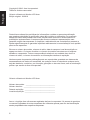 2
2
-
 3
3
-
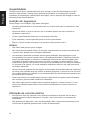 4
4
-
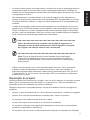 5
5
-
 6
6
-
 7
7
-
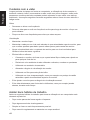 8
8
-
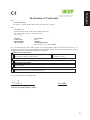 9
9
-
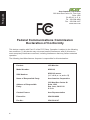 10
10
-
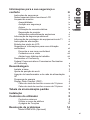 11
11
-
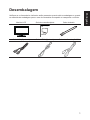 12
12
-
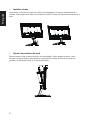 13
13
-
 14
14
-
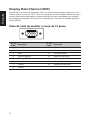 15
15
-
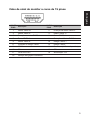 16
16
-
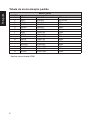 17
17
-
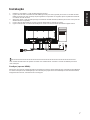 18
18
-
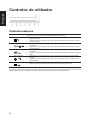 19
19
-
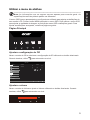 20
20
-
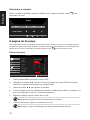 21
21
-
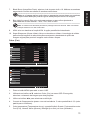 22
22
-
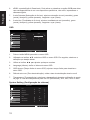 23
23
-
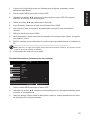 24
24
-
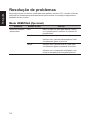 25
25
Acer KG221QA Manual do usuário
- Categoria
- TVs
- Tipo
- Manual do usuário
- Este manual também é adequado para